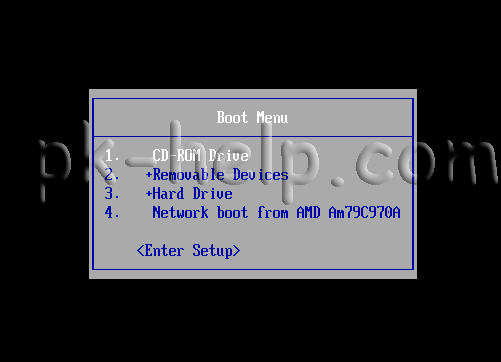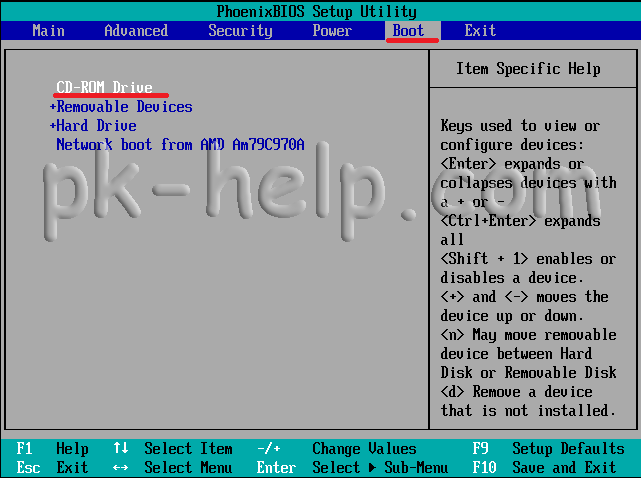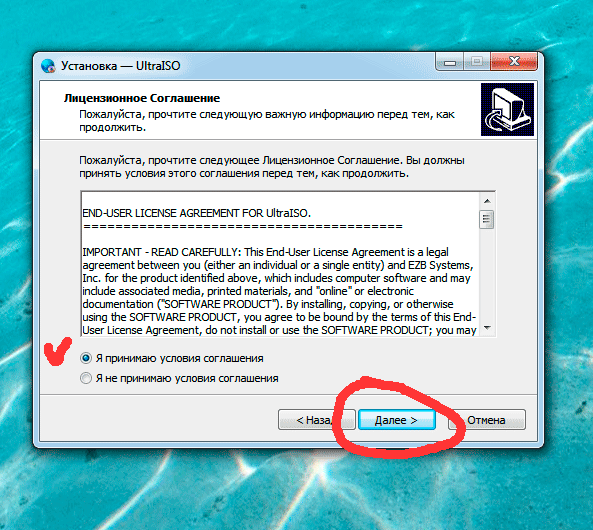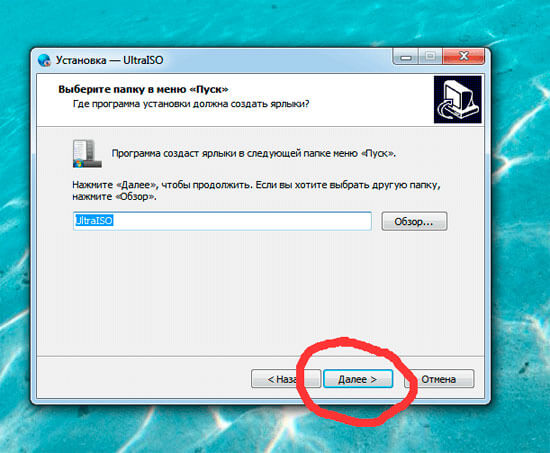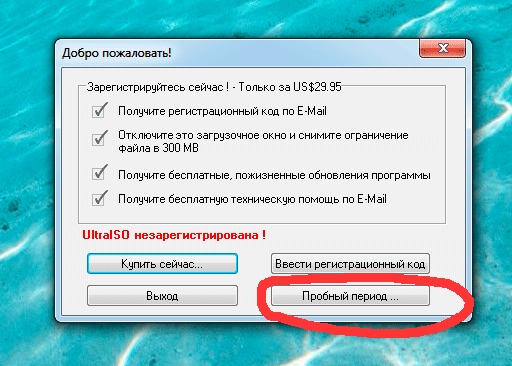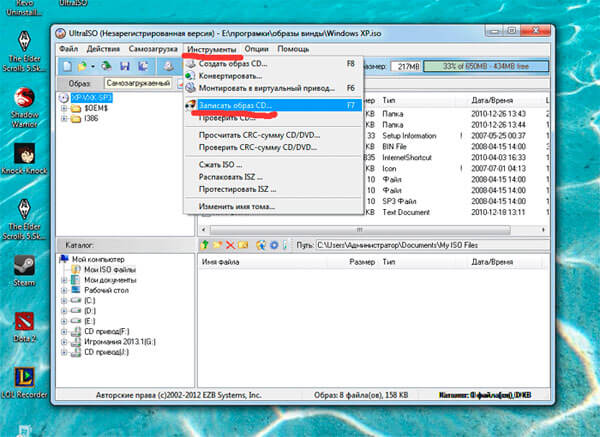Наверняка у большинства пользователей этой системы возникала необходимость удалить какой-нибудь файл, не удаляемый из Windows, или по нормальному отформатировать тот или иной раздел жёсткого диска (даже системный), скопировать файлы реестра (C:WindowsSystem32Config) или выполнить ещё какие-нибудь действия, для которых необходим сторонний доступ к файловой системе NTFS.
Удобнее всего, конечно, работать непосредственно из-под Windows – привычно, не так ли?
Поэтому сегодняшняя наша статья будет посвящена именно созданию особого варианта Windows, способного загружаться не с жёсткого диска, а, например, с CD-ROM.
Обычно при загрузке, Windows неоднократно обращается к реестру, создаёт различные временные файлы и т.д., но особенностью компакт дисков является то, что на них ничего нельзя записать во время загрузки (они же «только для чтения», так, собственно, и переводится “ROM”, т.е. Read Only Memory), поэтому нам придётся найти какой-нибудь способ, чтобы либо отучить систему от этой вредной привычки, либо заставить её при загрузке обращаться к жёсткому диску, а не пытаться сохранять файлы на том, с чего он грузится, т.е. на CD-ROM.
Пытаясь найти решение этой проблемы, я проделал немалое количество опытов, результатами которых сейчас делюсь с Вами, уважаемый подписчик.
Итак, сначала я просто с помощью определённого набора программ создал образ жёсткого типа *.wbt, содержащий Windows XP, сделал загрузочный диск, с которого этот образ должен был загружаться и попытался заставить компьютер загрузить Windows XP в резидентном (т.е. чтобы она работала только с оперативной памятью) варианте. Но не тут-то было! На каком-то этапе вылетела ошибка “Stop”, на чём загрузка и закончилась — первый опыт оказался неудачным.
Как-то раз, копаясь в недрах всемирной паутины, нашёл я одну интересную программу, которая, по прилагаемому описанию, могла создать вариант резидентной системы из дистрибутива Windows XP. Разумеется, я тут же её скачал и решил проверить.
Должен сразу предупредить, что, во-первых, интерфейс программы английский, так что если Вы плохо знаете этот язык, обзаведитесь словарём, а во-вторых, для её работы потребуется Windows XP Professional SP1.
Давайте создадим загрузочный диск, с которого можно загружать Windows и получать полный доступ к разделам NTFS, работать с командной строкой, выполнять антивирусную проверку и многое другое.
Для начала скачайте вышеописанную программу с нашей страницы загрузки.
Распакуйте полученный архив в какую-нибудь папку – программа работает без установки.
Теперь нам потребуется дистрибутив Windows XP Professional обязательно с интегрированным SP1 (о том, как выполнить интеграцию SP1, подробно описано в 28 выпуске нашей рассылки, который доступен на нашем сайте), иначе ничего не получится. Почему нужна именно версия Professional, а не Home Edition, например? Потому что экспериментально установлено, что с последним вариантом ничего не получается – система загружаться не будет.
Скопируйте файлы дистрибутива Windows в какую-нибудь папку, например, в C:cd.
Нам потребуется директория i386, файл BOOTFONT.BIN (нужен для правильного отображения русских символов при загрузке) и маркерные файлы WIN51, WIN51IC и WIN51IP.SP1 (обратите внимание, что первые два файла не имеют расширения).
Теперь запускаем скачанную программу (pebuilder.exe). В открывшемся окне для верхнего поля указываем путь к папке I386 (т.е. C:cd), а для нижнего поля – файлы, которые нужно добавить дополнительно.
Нажимаем “Next” и переходим в следующее окно, где предлагается выбрать, какие программы нужно включить в дистрибутив системы, чтобы их можно было запускать при загрузке системы (например, Total Commander). Добавить можно не любые программы, а только те, которые есть в списке. Также следует обратить внимание, что для того, чтобы выбранной программой можно было пользоваться, необходимо скопировать её исполняемые файлы в каталог plugin в папку с одноимённым названием.
Теперь надо лишь нажать “Next”, выбрать папку для нового дистрибутива, и создать образ загрузочного диска формата ISO. Осталось самое простое – записать полученный образ на диск, для чего можно воспользоваться практически любой программой для записи, например, моим любимым Nero Burning Rom.
Всё! Загружаем компьютер с полученного диска и видим Windows XP!
Напоследок добавлю, что если делать резидентный вариант системы из русской версии Windows, то полученная версия корректно работает с русскими именами файлов, что само по себе не маловажно.
Система Windows может устанавливаться как на новые компьютеры, так и заменять собой предыдущие версии Windows на старых компьютерах
Чистая установка.
Этот вариант предполагает установку Windows XP на неразмеченный или отформатированный диск. Для начала в BIOS Setup фирмы AWARD Software International Inc. — раздел BIOS FEATURES SETUP, параметр Boot Sequence (последовательность загрузки) — устанавливает последовательность опроса устройств, с которых может быть загружена операционная система, надо выбрать устройство с которого будет происходить загрузка. Если у Вас мультизагрузочный диск с дистрибутивом Windows XP, то выбираем загрузку с CD-ROM. Сохраняем настройки и перегружаемся. После загрузки Вы попадете в программу инсталляции Windows XP. После проверки конфигурации компьютера, будет предложено загрузить драйверы для дополнительных устройств SCSI и RAID, если они конечно имеются, только после этого будет установлено ядро системы. Как выбрать нужную версию ядра и HAL ещё при инсталляции?При выборе файловой системы FAT32 или NTFS надо учитывать не только возможности Вашей системы, но и то какие задачи она будет выполнять. FAT32 не так требовательна к ресурсам компьютера, работает быстрее(спорный вопрос), остается возможность использования ОС 9х, файлы видны из DOS. NTFS-система для Windows XP: надежность; возможность управления доступом к файлам; сжатие файлов средствами ОС; шифрование; повышенная безопасность; скорости работы не зависит от количества файлов на диске. Подробно об этих системах можно узнать здесь и определиться с выбором. Дальше процесс установки должен пройти без проблем. Главное правильно указать региональные настройки и не забыть пароль администратора, если Вы будете таковым. Можно сразу определить пользователей. После установки желательно разбить диск на разделы. Это пригодиться в дальнейшем, при переустановки системы и для сохранения важных документов и файлов в случае непредвиденного краха системы.
Если возникают проблемы с CD-ROM.
В этом варианте нужна загрузочная дискета, созданная в WIN98. Предварительно скопируйте на дискету программу SMARTDRV.EXE. из дистрибутива Windows98. В BIOS Setup Раздел BIOS FEATURES SETUP, параметр Boot Sequence устанавливаем загрузку с Дисковода гибких дисков. После загрузки с дискеты запустите программу SMARTDRV.EXE для ускорения процесса копирования файлов. Далее указываем путь к файлу WINNT.EXE из каталога i386 на компакт-диске и запускаем его. Здесь надо учитывать некоторые тонкости при таком методе установки. Если диск изначально не был отформатирован и размечен, придется воспользоваться программой FDisk, имеющейся на загрузочной дискете. Если стояла система NTFS, то придется активный раздел предварительно отформатировать в системе FAT32. При этом надо учитывать то, что Windows XP будет установлена только в системе FAT32, а FDisk видит диски только до 60Гб. Если диск больше, то метод установки такой. Создайте программой FDisk основной раздел объемом до 10Гб. Сделайте его активным и установите в него WindowsXP. Как работать с FDisk можно узнать здесь. После установки WindowsXP воспользуйтесь программой Partition Magic. С её помощью Вы сможете создать нужные разделы, отформатировать или переконвертировать созданные разделы в FAT32 или NTFS.
Еще один вариант загрузки — зайти на сайт Microsoft и скопировать загрузочные дискеты. Адрес страницы загрузки: http://support.microsoft.com/ support/kb/articles/q310/ 9/94.asp?ID=310994 При загрузке компьютера с установочных дисков Windows XP будут автоматически загружены драйверы привода компакт-дисков, и начнется установка операционной системы.
Последний вариант «Обновление»
Этот вариант предполагает установку Windows XP c СD-ROM, при имеющейся системе Windows 98, Windows Me, Windows NT 4 , Windows XP Home Edition. После запуска диска с дистрибутивом Windows XP выбираем вариант «Обновление». На мой взгляд самый неудачный метод. Хотя все программы остаются, все равно приходиться их переустанавливать, появляется много дублирующих файлов и т.п. Если хотите, чтобы система работала надежно и производительно, выбирайте чистую установку.
Дополнительная информация
Иногда бывает необходимо загрузить компьютер с CD/DVD диска/ USB флешки, например, при установке, переустановке Windows или проверке компьютера на вирусы.
Существует 2 способа загрузки компьютера с DVD-диска или USB флешки:
• Выбор устройства в загрузочном меню
• Изменение приоритета загрузки в BIOS
Каждый из этих методов по-своему удобен.
Первый -Выбор устройства в загрузочном меню, удобен для одноразовой загрузки с CD/ DVD/ USB, например для установки операционной системы или проверки на вирусы. Но это способ может не подойти для старого компьютера.
Второй- Изменение приоритета загрузки в BIOS, удобен если постоянно приходится работать с загрузочными дисками и старыми компьютерами.
Выбор загрузки с CD/DVD, USB флешки из загрузочного меню.
Для того, что бы загрузиться с DVD/USB флешки один раз (Выбор устройства в загрузочном меню) необходимо во время загрузки компьютера (до загрузки операционной системы) нажать клавиши соответствующее вашему ноутбуку (для компьютера в основном используется клавиша DEL)
| Модели ноутбуков |
Клавиши для входа в меню загрузки |
| Acer | Esc или F12 или F9 |
| Asrock | F11 |
| Asus | Esc или F8 |
| Compaq | Esc или F9 |
| Dell | F12 |
| ECS | F11 |
| Fujitsu Siemens | F12 |
| Gigabyte | F12 |
| HP | Esc или F9 |
| Intel | F10 |
| Lenovo | F12 |
| MSI (Micro-Star) | F11 |
| Packard Bell | F8 |
| Samsung | Esc |
| Sony Vaio | F11 |
| Toshiba | F11 |
Окно выглядит примерно так:
Выбираем с чего нужно загрузиться и нажимаем «Enter».
Изменить приоритет загрузки в BIOS.
Для входа в BIOS Setup, для изменения загрузки на CD/ DVD/ USB, используйте клавишу соответствующую производителю компьютера или материнской платы, вот их небольшой список:
| Производитель компьютера или материнской платы | Клавиши для входа в BIOS |
| ABIT | Del |
| Acer (Aspire, Altos, Extensa, Ferrari, Power, Veriton, TravelMate) | F2 или Del |
| Acer (старые модели) | F1 или Ctrl+Alt+Esc |
| ASRock | F2 или Del |
| ASUS | Del |
| BIOSTAR | Del |
| Chaintech | Del |
| Compaq (Deskpro, Portable, Presario, Prolinea, Systempro) | F10 |
| Compaq (старые модели) | F1, F2, F10, или Del |
| Dell (Dimension, Inspiron, Latitude, OptiPlex, Precision, Vostro, XPS) | F2 |
| Dell (старые и редкие модели) | Ctrl+Alt+Enter или Fn+Esc или Fn+F1 или Del или Reset дважды |
| ECS (Elitegroup) | Del или F1 |
| eMachines (eMonster, eTower, eOne, S-Series, T-Series) | Tab или Del |
| eMachines (некоторые старые модели) | F2 |
| Foxconn | Del |
| Fujitsu (Amilo, DeskPower, Esprimo, LifeBook, Tablet) | F2 |
| GIGABYTE | Del |
| Hewlett-Parkard (HP Alternative, Tablet PC) | F2 или Esc или F10 или F12 |
| Hewlett-Parkard (OmniBook, Pavilion, Tablet, TouchSmart, Vectra) | F1 |
| Intel | F2 |
| Lenovo (3000 Series, IdeaPad, ThinkCentre, ThinkPad, ThinkStation) | F1 или F2 |
| Lenovo (старые модели) | Ctrl+Alt+F3, Ctrl+Alt+Ins или Fn+F1 |
| MSI (Micro-Star) | Del |
| Pegatron | F2, F10 или Del |
| Samsung | F2 |
| Sony (VAIO, PCG-Series, VGN-Series) | F1, F2 или F3 |
| Toshiba (Portege, Satellite, Tecra) | F1 или Esc |
Выглядит примерно так:
Т.е. необходимо найти, что ни будь похожее со словами «Boot» или «First boot device» зайти и поднять (сделать первым) загрузку с DVD/CD или USB в самый верх, после этого выйти, сохранив изменения. Что бы вернуть все назад необходимо проделать те же процедуры, за исключением того, что первым в загрузке необходимо выбрать HDD или Hard Drive.
Я очень надеюсь, моя статья помогла Вам! Просьба поделиться ссылкой с друзьями:
| Автор | Сообщение | ||
|---|---|---|---|
|
|||
|
|
Вот, проблема в том, что на моем компе , если загрузочный диск вставлен в СД, то он спокойно распознается и компьютер начинает грузиться с него.. после чего можно продолжить переустановку Виндовса… |
| Реклама | |
|
Партнер |
|
ShPioN |
|
|
Member Статус: Не в сети |
Сморчок |
|
Сморчок |
|
|
|
ShPioN писал(а): Сморчок Выставлял… винт в самый низ уносил… на первое место ставил Сидюк, потом флоп… в флопик вставлял обычную дискету, чтобы он по идее при загрузке хотя бы стопорился, но он все пропускает и грузит дальше с винта… что делать?! |
|
miha000 |
|
|
Member Статус: Не в сети |
всё бывает, в том числе неработающая загрузка с cd. Ищи в сетке образа дискет winXP (вещь расхожая и небольшая), пробуй стартовать с них, потом ставься. Или с дискет он тоже не спешит грузиться? Чё за ноут-то? |
|
Сморчок |
|
|
|
miha000 писал(а): всё бывает, в том числе неработающая загрузка с cd. Ищи в сетке образа дискет winXP (вещь расхожая и небольшая), пробуй стартовать с них, потом ставься. Или с дискет он тоже не спешит грузиться? Чё за ноут-то? Ноут… фирму производитель сейчас не помню… Пень 3М, видео ГиФОрс 2 гоу, винт на 30 вроде Гигов… ну короче ничего такого, из за чего могла бы вот такая хреновина выходить, нету |
|
Accel |
|
|
Member Статус: Не в сети |
Цитата: всё бывает, в том числе неработающая загрузка с cd У меня есть три загрузочных диска — на моем компе не один не работает, ну не загружается комп с него и все тут — ничего не помогает — А у друганов машины с моих дисков грузятся «на ура»… |
|
ShPioN |
|
|
Member Статус: Не в сети |
Сморчок |
|
Rustamische |
|
|
Advanced member Статус: Не в сети |
miha000
Сморчок |
|
Сморчок |
|
|
|
Сморчок есть такая функция.. и я делал таким образом… но есть желание форматнуть диск С, а как это сделать, если он не видит диска? Под виндой, наскока я знаю форматнуть С не получится… даже если и получится, то как потом ОС ставить? |
|
Fr@gm@ker |
|
|
Member Статус: Не в сети |
Есть еще загрузочная дискета (одна, заместо 4х стандартно виндосовских) из состава Boot CD Wizard, которая может загружаться с cdrom если компьютер не делает стандартными средствами (или старые прошивки) http://www.bootcd.narod.ru/bcdl150z.zip |
|
geran |
|
|
Member Статус: Не в сети |
Сморчок |
—
Кто сейчас на конференции |
|
Сейчас этот форум просматривают: qwestik, Resso и гости: 5 |
| Вы не можете начинать темы Вы не можете отвечать на сообщения Вы не можете редактировать свои сообщения Вы не можете удалять свои сообщения Вы не можете добавлять вложения |
Лаборатория
Новости
Как сделать надёжный загрузочный диск ОС Windows версии XP
Ещё очень актуален вопрос, как правильно сделать загрузочный или установочный диск с системой Windows версии XP, давайте разбираться. Несмотря на то, что windows XP уже морально устарела, она вполне подходит для слабых компьютеров и ноутбуков.
Windows XP мало чем отличается по функциям нужным домашнему пользователю от, к примеру, новой Windows 7, 8, 10 (здесь как установить их на компьютер). Это говорит о том, что windows XP вполне нормальная и современная операционная система, которая поддерживает почти все те же функции, что и например windows 7.
Введение
Просто с выходом новой windows 7 нужно как-то «переселить» пользователей с вполне уже привычной windows XP и делается это путём прекращения её технической поддержки.
Но это не лишает её того факта, что она является полноценной операционной системой и сейчас, кстати также являясь менее требовательной к конфигурации компьютера, тем самым вполне очень хорошим решением для «слабого» компьютера или нетбука. (рекомендуем статью как увеличить производительность ноутбука)
И так случается, что со временем windows XP на компьютере или ноутбуке начинает медленно работать, выдавать ошибки или просто какие-то вирусы подкосили её работу. В результате этого приходится её переустанавливать или устанавливать на немощный компьютер или ноутбук.
Делается это не очень сложно, но необходим загрузочный диск windows XP, с которого она и будет переустанавливаться вот этот вопрос мы и разберём ниже.
И так сначала список того, что нам нужно:
- Образ windows XP (что же такое образ windows XP — образ это его виртуальная копия, как сделать образ диска), то есть сначала windows была на диске потом с него сделали виртуальную копию на компьютер, при чём не просто скопировали, а именно сделали образ, делается образ специальными программами. А потом уже с этого виртуального образа можете хоть просто его записать на диск, можете сделать из него загрузочный диск, при чём образ делается абсолютного любого диска, например с игрой, нужен образ игрового диска например, для того, чтобы не вставлять диск в дисковод если игра требует его при запуске.)
- чистый диск cd или dvd
- программа для создания загрузочного диска (в этой статье будет использована такая интересная и удобная программа для работы с дисками, как UltraISO)
И так продолжим, как правильно сделать качественный загрузочный диск с windows xp.
Начнём с образа Windows XP, где же его взять?
Можете спросить у друзей, а можете скачать в интернете. Ссылок давать на скачивание не буду, достаточно просто набрать в любом поисковике «скачать образ windows XP», при чём качать советую с самого крупного торрент-трекера с помощью программы µTorrent (как с её помощью качать файлы с торрент трекеров читайте в этой статье), там гарантировано не будет вирусов и образ будет полностью рабочим.
Ну чистый диск я думаю Вы тоже подготовили.
Теперь на счёт программы UltraISO
Скачать её можно вот по этой ссылке http://www.ezbsystems.com/ultraiso/download.htm с официального сайта.
Переходите по этой ссылке видите перед собой список, находим «Russian» и нажимаем на зелёную стрелку на этой строке, появится окно с возможностью выбора куда на Вашем компьютере скачать эту программу, можете выбрать на рабочий стол, хотя если это Mozilla FireFox, то файл скачается в стандартную папку для загрузок на «С» диске:
После того, как скачали программу UltraISO на свой компьютер нужно её установить. Находим скачанный файл и запускаем его и нажимаем «Далее». В появившемся окне ставим — я принимаю условия соглашения и нажимаем «Далее»:
Теперь в этом окне программа установки предлагает изменить место куда будет установлена программа, можно ничего не менять стандартный путь установки нам полностью подходит:
В этом окне ничего не меняем, нажимаем «Далее»:
Здесь также нажимаем «Далее»:
И наконец в этом окне жмём «Установить», всё программа установлена, сейчас перейдём к созданию загрузочного диска. (здесь статья как сделать загрузочную флешку с Windows XP)
Создаём загрузочный диск
При первом запуске программа попросит ввести ключ или купить её, мы возьмём другой вариант — это пробный период. Это периода нам вполне достаточно, чтобы сделать загрузочный диск windows XP:
Теперь, поскольку всё подготовлено, переходим непосредственно к созданию загрузочного диска windows XP. Открываем программу UltraIso, за тем — файл, потом — открыть. В появившемся окне находим образ windows XP для записи на диск:
Далее для того, чтобы записать загрузочный диск нужно перейти на вкладку — «Инструменты», за тем здесь же выбираем «Записать образ CD»:
В появившемся окне делаем такие настройки: в поле привод — нужно убедиться, что стоит Ваш DVD-RW, а не что-нибудь другое, ну в общем-то он обычно автоматически стоит, но всё равно проверяем, чтобы стояло DVD-RW … вместо точек название вашего привода.
В поле «Скорость записи» выставляем минимальную скорость, нужно это для более качественной записи образа на диск и в итоге нажимаем «Запись»:
В общем всё, по окончании записи будет готов качественный установочный диск с операционной системой windows xp, с которого можно её переустановить, как на не быстром компьютере, так и на ноутбуке.
Вернуться на главную страницу
-
21
Мне понравилось
-
10
Мне непонравилось
- 26 октября 2013